大家好,我是逆水。今天为大家讲解利用Ink`n Paint材质制作卡通效果。
我们打开场景文件,
场景中创建地面、书以及蛇的模型,在这里需要渲染卡通的效果,首先我们要了解一下3dmax的材质,在制作材质之前,需要了解材质编辑器,在3dmax主工具栏中,可以单击这样一个按钮材质编辑器,
会弹出一个面板,
单击一个材质球,单击标准材质,然后将类型可以设置,
双击该材质,我们可以看到就切换到卡通贴纸下面。在这里可以设置它的颜色,我们可以设置亮区颜色为绿色,我们可以提通过输入红绿蓝的数值设置它的颜色,我们输入黄绿蓝数值分别为8、137、14。
单击确定就可以了。
此时出现了一个绿色的效果,然后下面有一个绘制的级别用来控制该材质球的变化,此时我们可以双击材质球,会弹出一个面板。
这样看起来会更加方便,将数值增大我们设置为3时,很明显分成了三个部分,
我们设置为4时,出现了四个部分,在这里可以设置为5,这样层次会适当的多一些,画面会比较漂亮。
然后这个材质我们制作完成了,我们可以在这里将它的名称进行修改,
然后制作完成以后,材质球四周也没有边角的部分,说明该材质球仍然没有被使用,
在这里可以选用场景中的地面,选择完成以后可以单击这样一个按钮,将材质指定给选定对象。
这样我们就讲材质赋予给对象了,然后材质球四周出现了边角的效果,说明材质赋予成功,同样的方法我们为蛇做一个材质,并设置颜色为草绿色。
设置级别为5,并赋予给场景中的蛇模型。
同样为书进行这样的制作。统一制作完成以后,我们可以单击渲染,查看最终渲染效果。
那么今天呢,就给大家分享到这里,如果你觉得文章对你有帮助,希望将网站分享给你的朋友。感谢大家支持!
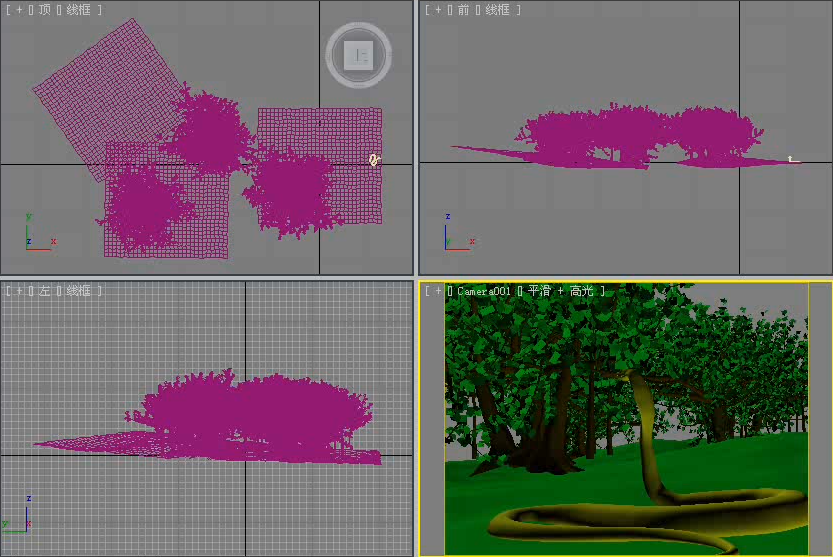


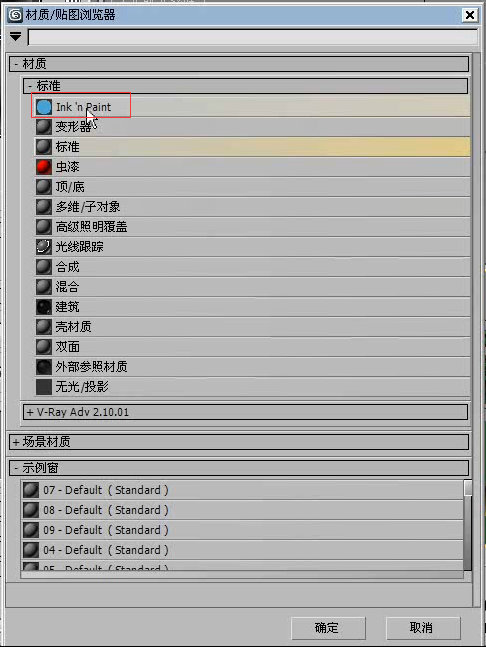
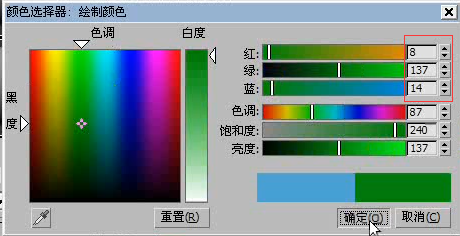

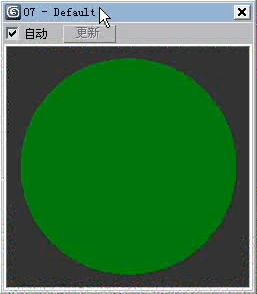
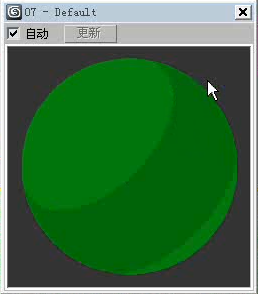
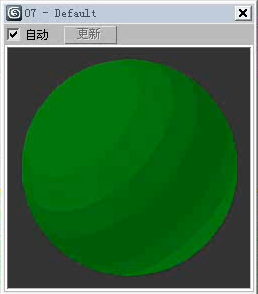


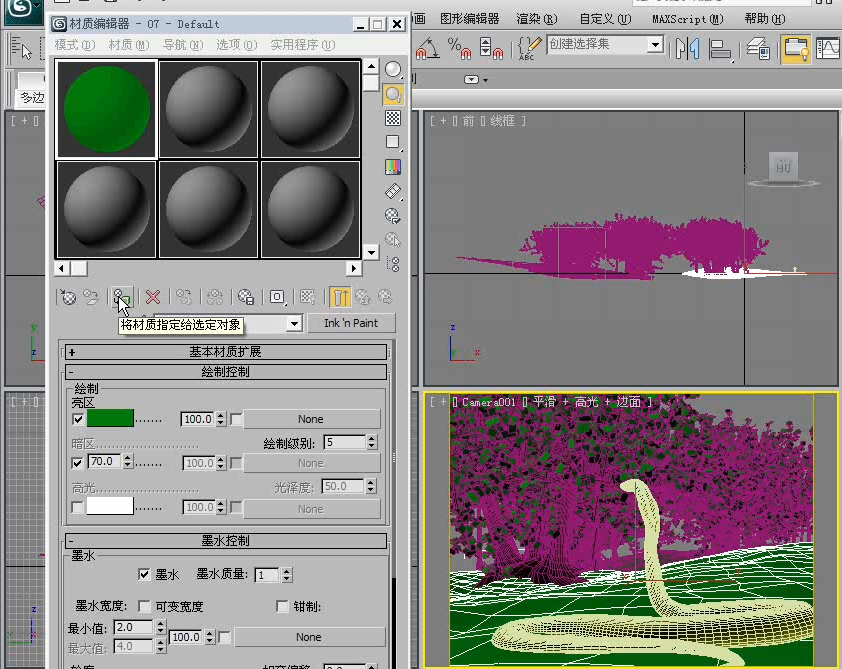









请先 !